Comment Utiliser le Fichier d'Aide?
Avant de commencer à utiliser ce guide, il faut comprendre comment identifier les informations specials. Les types de formattage suivants présentent des informations specials.
|
Procédures étape par étape. Vous pouvez suivre les instructions pour compléter une tâche specifique. |
Gras Special |
Des éléments pour sélectionner, par exemple menu d' options, boutons de command ou éléments pour attirer l'attention sur un point specifique. |
Navigation dans l'Aide
Le Lien Direct ouvre une fenêtre secondaire: le titre est affiché avec un tiret-bas et une couleur différent de fond, par exemple. Problème de connexion
- sélectionnez le sujet en passant le
 curseur sur le lien.
curseur sur le lien.
- cliquez sur le lien preferé et une autre fenêtre affichera le sujet.
- cliquez retour dans le barre d'outils de votre navigateur pour voir le sujet précédent.
Les liens directs qui affichent des information dans la même fenêtre sont presentés avec un tiret-bas et un flèche. par exemple  Bloquer lien
Bloquer lien
This is an example of a block of linked information that is displayed on the screen. The information could be text or a picture.
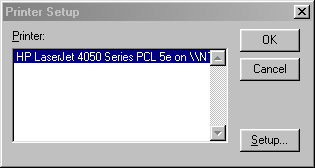
- sélectionnez le sujet en passant le
 curseur sur le lien.
curseur sur le lien.
- cliquez sur le lien preferé et le sujet s'apparait dans la même fenêtre
- pour fermer le lien, cliquez à nouveau sur le titre.
Quelques sujets seront affichés dans l'écran quand le curseur passe sur le lien. Les informations sont cachées quand le curseur est deplacé par exemple. Effet du survol
Sujets connexes
A la fin du sujet le sujets connexes seront affichés dans une liste.
- pour voir un sujet connexe, cliquez sur le titre
- L' icône de la liste a puces blues
 liste les sujets dans le même chapitre
liste les sujets dans le même chapitre - L' icône de la liste a puces rouges
 liste les sujets dans la même section
liste les sujets dans la même section
Index de l'Aide (html)
- cliquez sur l'icône
 pour voir l'onglet index
pour voir l'onglet index
- les titres des sujets sont presentés par l'ordre alphabetique
- cliquez sur un titre du sujet pour voir l'information
Sommaire de l'aide (html)
- cliquez sur l'icône
 pour voir la liste du contenus
pour voir la liste du contenus
- les sujets sont presentés en chapitres et en sections
- cliquez sur un titre du sujet pour voir l'information
Chercher dans l'Aide
- cliquez sur l'icône
 pour voir l'onglet Chercher
pour voir l'onglet Chercher - entez un mot clé ou phrase et cliquez sur le bouton

- les sujets connexes sont affichés dans la fenêtre des résultats
- cliquez sur un titre du sujet pour voir l'information
Que signifie le Message généré par la Transaction?
Le message Généré par la Transaction a deux sens selon l'état du système (presenté dans la zone des message dans toutes les pages).
Le statut du système est En-Ligne
- Le Système Bancaire En-Ligne peut effectuer des paiements dans un evironment en-ligne/temps réel
- Un paiement traité quand le système est En-Ligne, est immédiatement affiché dans le compte de la Banque concernée et il est aussi presenté dans le sommaire de compte et les relevés de compte.
Le statut du systeme est En Transit ou Hors-Ligne
- Votre paiement est marqué comme En Attente. Le Système Bancaire peut seulement marqué le paiement comme une instruction pour la prochaine période que le systeme sera En-Ligne.
- Le paiement est traité pendant les prochaines heures de travail. (prochaine periode En-Ligne disponible). L'affichage à succès des paiements En Attente est sujet à la disponibilité du solde du compte concerné.
- Il est fortement recommandé de vérifier les résultats affichés pour les Paiements En-Ligne dans l'écran de Statut des Transactions En-Ligne.
 Bloquer lien
Bloquer lien